בעוד ש-YouTube עשוי להיות היעד הגדול ביותר לסרטונים מקוונים (שלא לדבר על אחת הרשתות החברתיות הגדולות ברשת), Twitch הוא השם הגדול בעיר כשאתה מחפש תוכן סטרימינג בשידור חי. YouTube Live ניסה למלא את הנישה הזו, אבל אף שירות סטרימינג לא גדל כמו Twitch בפרק זמן כה קצר.
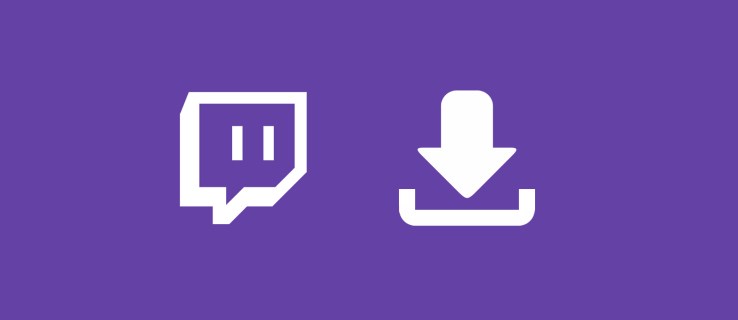
Twitch הוצג לפני כמעט שבע שנים ביולי 2011 כספין-אוף ממוקד משחקים של Justin.tv, שירות סטרימינג חי פופולרי אז. כאשר זרמי המשחקים גדלו במהירות, Justin.tv המשיכה להתמקד יותר ב-Twitch, ובסופו של דבר הפכה את Twitch למוצר העיקרי של החברה שלה, וסגרה את Justin.tv לתמיד. רק שבועיים לאחר סגירת Justin.tv, אמזון רכשה את Twitch תמורת כמעט מיליארד דולר. בארבע השנים שחלפו מאז, השירות גדל מבחינה אסטרונומית.
עם זאת, Twitch אינו מיועד רק לגיימינג ולגיימרים, גם אם זה עשוי להיראות כך מהעמוד הראשון של האתר. Twitch הרחיבה אט אט את טווח ההגעה שלה כדי לכלול תוכן כמו זרמי מוזיקה, תוכניות רדיו, פודקאסטים, יחד עם שתי הקטגוריות העיקריות שלה שאינן משחקיות: Creative, המתמקדת בעיקר בהצגת יצירת יצירות אמנות ופרויקטים אחרים, ו-IRL (בחיים האמיתיים) , המאפשר למשתמשים להזרים לעצמם את חיי היומיום שלהם.
עם כל הקטגוריות השונות האלו זמינות לצפייה, יש משהו כמעט לכל אחד, לא משנה מה תחומי העניין שלו.

כמות התוכן הזמינה ב-Twitch מבטיחה בעצם שמספר אנשים ירצו לצפות במשהו מהשירות, בין אם זה משחקים, פודקאסטים או סתם אישים Twitch האהובים עליכם שאתם מחפשים לקחת לדרך.
אבל מה אתה עושה אם פספסת את הזרם האהוב עליך או רוצה להוריד משהו לצפייה מאוחר יותר?
בניגוד לשירות כמו YouTube המאפשר לך להוריד סרטונים באופן רשמי על ידי הרשמה לחשבון YouTube Premium, ל-Twitch אין אפשרות לא מקוונת.
עם זאת, זה בהחלט אפשרי לשמור סרטונים וקליפים לצריכה לא מקוונת - אתה רק צריך לדעת איך לעשות את זה. בואו נצלול עמוק לתוך מה הם קטעי Twitch, כיצד ניתן להוריד קטעי Twitch וכיצד ניתן לצלם קליפים וסרטונים באורך מלא במצב לא מקוון.
ההבדל בין קליפים וסרטונים
בניגוד ליוטיוב, יש כמה הבדלים די משמעותיים בין סרטון לקליפ. אמנם קיימים סרטונים באורך מלא לפי דרישה, אבל לא כל הזרמים של Twitch נשמרים אוטומטית.
סטרימרים צריכים לאפשר את היכולת לאחסן את הזרמים שלהם בארכיון; זה לא מופעל אוטומטית כברירת מחדל. ברגע שאתה או הסטרימר האהוב עליך אפשרו את היכולת לשמור את הזרמים שלהם בערוץ שלהם, עדיין יש מגבלות על האופן שבו התוכן הזה נשמר. בעוד ש-YouTube עשוי להחזיק בתוכן במשך אינסוף זמן בעקבות שידור חי או העלאת וידאו, Twitch שם כמה מגבלות על האופן שבו קליפים נשמרים באתר.
לאחר שמשתמש הפעיל אחסון אוטומטי בארכיון, הסרטונים שלו יופיעו שמורים בעמוד שלו למשך 14 ימים עבור סטרימרים רגילים. אם יש לך Amazon Prime, תוכל לשדרג ל-Twitch Prime כדי לקבל גישה לארכיונים של 60 יום. לחלופין, אם הפכתם ל-Twitch Partner, הזרמים שלכם יישמרו גם הם בארכיון למשך שישים יום.

הבהרה, לעומת זאת, שונה מסרטונים. אם הדגשה נשמרת בחשבונך, היא תימשך לנצח, בניגוד ל-14 או 60 הימים בלבד בחשבונות רגילים.
מה ההבדלים בין סוגי הסרטונים? הבהרה ארוכים בהרבה מקליפ, ולעתים קרובות תופסים סרטונים מלאים בכל פעם. בינתיים, קליפים נעים בדרך כלל בין 30 ל-60 שניות, כשהמכסה הוא 60 שניות, בהתאם לאופן העריכה של התוכן. ההדגשות נעשות על ידי היוצר או עורכים שנבחרו במיוחד, אך כל מי שרוצה לשמור תוכן בדף שלו יכול ליצור קליפים.
הקליפים שאתה יוצר מתוכן סטרימרים אחרים נשמרים ישירות לחשבון שלך בתוך מנהל הקליפים שלך. זה מאפשר לך לשמור את התוכן ישירות בדף שלך.

בואו נדבר על שמירת קליפים וסרטונים ישירות למכשיר שתבחרו.
הורדת קליפים מ-Twitch
בואו נתחיל עם היסודות. אם מצאתם קליפ שלדעתכם שווה לשמור במצב לא מקוון - בין אם זה מחזה אפי ב ליגת האגדות, שער בשנייה האחרונה ב ליגת הרוקט, או ההרוג האחרון של המשחק ב פורטנייט, אפשר לעשות זאת.
יצירת קליפ מכל תוכן היא קלה למדי וניתן להשלים אותה ישירות בתוך נגן הווידאו בפועל בפלטפורמה. לאחר ששמרת קליפ בחשבון Twitch משלך, תוכל להוריד את הקליפ ישירות לשולחן העבודה שלך.

Twitch נהגה לאפשר הורדת קליפים ישירות מנגן הווידאו ב-Firefox וב-Chrome פשוט על ידי לחיצה ימנית על הסרטון ובחירה בפקודה "שמור סרטון בשם..." בתפריט ההקשר.
למרבה הצער, שינוי אחרון במאי 2018 גרם לקליפים להיות בלתי ניתנים להורדה. לפי מפתחים בצוות הקליפים ב-Twitch, השינוי הזה היה לא מכוון. ככזה, בהחלט ייתכן שהתכונה הזו תחזור ל-Twitch בשלב מסוים, ותאפשר ליוצרים ולסטרימרים להוריד קליפים שוב.
הפוסט שפירט את השינויים הקרובים ציין שהם רוצים לסטרימרים שתהיה יותר שליטה על התוכן שלהם, אז אל תצפו שכפתור ההורדה יעבור לכל האתר בזמן הקרוב. עם זאת, יש דרך להוריד קליפים ללא הפקודה הישנה "שמור וידאו בשם...", ובאופן מוזר זה כרוך בשימוש ב-AdBlock Plus, uBlock Origin או כל חוסם פרסומות אחר במחשב שלך.
בדקנו את זה באמצעות Chrome ו-uBlock Origin, אבל ההוראות המקוריות משתמשות ב-AdBlock Plus.
כדי להתחיל, שמור קליפ שאתה רוצה להוריד לחשבון שלך או מצא את הקליפ בדף הקליפים של מישהו אחר. זֶה רק עובד עם קליפים, אז ודא שהקטעים שאתה מוריד הם שישים שניות או פחות. תיאורטית, אתה יכול להוריד כמה קליפים של רגעים אחד ליד השני בסרטון כדי לערוך אותם יחד וליצור סרטון ארוך יותר, אבל זה דורש התחייבות רצינית בזמן והרבה עבודה. עדיף להשתמש בשיטה זו עבור קליפים בלבד.
אם אתה רוצה להוריד סרטונים ארוכים יותר, יש לנו מדריך לזה גם למטה.

התחל בפתיחת ההגדרות של חוסם המודעות שלך במכשיר שלך על ידי לחיצה ימנית על הסמל בדפדפן שלך ובחירה ב'אפשרויות'. פעולה זו תפתח כרטיסייה עבור הגדרות החוסם שלך ישירות בדפדפן שלך.
מצא את ההגדרה "המסננים שלי" בחוסם המודעות שלך. עבור משתמשי uBlock Origin, זוהי הכרטיסייה "המסננים שלי"; עבור משתמשי AdBlock Plus, זה נמצא תחת אפשרויות התפריט המתקדמות. לאחר מכן תצטרך ליצור שני מסננים מותאמים אישית עבור שני קישורים נפרדים ב-Twitch.
ברגע שאתה בכרטיסיית המסננים המותאמים אישית, העתק והדבק את שני הקישורים האלה בעורך המסננים של החוסם שלך:
- clips.twitch.tv##.player-overlay
- player.twitch.tv##.player-overlay

החל את השינויים וצא מדף ההגדרות. לאחר מכן, רענן את Twitch ומצא את הקליפ שברצונך להוריד.
בכל פעם שאתה מוצא קליפ, אתה יכול כעת ללחוץ לחיצה ימנית על הקליפ בתוך נגן הווידאו כדי להעלות את האפשרות "שמור סרטון בשם...". פעולה זו תוריד את הסרטון למחשב שלך כקובץ mp4. הקליפים האלה מורידים ברזולוציות המלאות שלהם ונראים נהדר להשמעה, עריכה והעלאה והפעלה בעצם בכל מכשיר או צופה.

אם תנסו לעשות זאת בסרטון שאינו קליפ, תיתקלו בבעיות, אז הקפידו להישאר רק עם קליפים מתאימים ולא בסרטונים, ההדגשות והארכיונים בפועל שאורכם יכול להיות מספר שעות.
הורדת סרטונים מלאים מ-Twitch
אוקיי, אז למרות ששמירת קליפים אינה קשה מדי עבור רובם לביצוע מדפדפן שולחן העבודה שלהם, תצטרך לפנות לכלי של צד שלישי כדי להוריד זרמים מלאים בארכיון למחשב שלך להפעלה לא מקוונת.
בגלל אורכם של זרמי Twitch (לרוב באורך של שלוש עד שש שעות), הם מושלמים לנסיעות דרכים, חופשות שבהן אולי אין לך חיבורי אינטרנט ונסיעות ארוכות במטוס.
בין אם אתה מחפש לחסוך חלק פורטנייט משחקיות או שאתה רוצה לקחת משחקים בוצעו ריצות מהירות תוך כדי תנועה, היכולת להוריד סרטונים בארכיון מ-Twitch נראית כמו עניין לא מובן מאליו. למרבה הצער, עדיין אין דרך רשמית לעשות זאת, ואין שום אינדיקציה לכך שתכונה זו תגיע בקרוב.
לכן כדאי לפנות לשיטת סטרימינג לא רשמית - הדרך הטובה ביותר לשמור את הסרטונים שלך ישירות למכשיר שלך מבלי שתצטרך לדאוג שהם ייעלמו או ישתמשו בכל הנתונים הניידים שלך. Twitch Leecher, זמין להורדה ב-Github, נועד כדי שתוכל להוריד את התוכן שאתה צריך מבלי להסתמך על כלי הורדה מפוקפקים שלוקחים לנצח, לא משנה כמה מהיר האינטרנט שלך.

דבר ראשון: תזדקק למחשב Windows כדי להשתמש ב-Twitch Leecher מכיוון שהוא אינו זמין עבור MacOS נכון לעכשיו. ברגע שיש לך את התוכנית, זה למעשה ממש קל להוריד זרמים ישירות למחשב האישי שלך.
מכיוון שהוא נמצא ב-Github, אתה יכול לסקור את קוד המקור לפני הורדת התוכנית אם ברצונך לוודא שהיא בטוחה להפעלה במחשב שלך. אבל היה סמוך ובטוח ש-Twitch Leecher מגיע מאוד לביקורת ומומלצת הן על ידי משתמשים רגילים והן על ידי אתרים כמו Lifehacker - שלא לדבר על שלך באמת.
כדי לבדוק את זה, הלכנו לעמוד Twitch של Bethesda כדי להוריד את מסיבת העיתונאים האחרונה שלהם E3 2018, שם הם השוויצו Fallout 76 והכריז סטארפילד ו מגילות הבכור VI עם טיזרים לכל אחד.
התקנו את האפליקציה למחשב הווינדוס שלנו ופתחנו את התוכנה, וחשפנו ממשק משתמש נעים ומעוצב שמפתיע בצורה מוצקה עבור כלי שלא צריך לשים דגש על עיצוב.
בחלק העליון של האפליקציה, תמצאו אפשרויות לחפש ולהציג הורדות נוכחיות, כמו גם אפשרות לקשר את חשבון Twitch שלכם להורדת סרטונים תת-בלבד. אינך צריך להוסיף את חשבון Twitch שלך לתוכנית אם אינך רוצה להוריד תוכן משנה בלבד, כך שאם אתה לא סומך לחלוטין על האפליקציה, אתה יכול להתעלם מהאפשרות הזו.

יש גם תפריט העדפות עם מספר אפשרויות שכדאי לבדוק, כולל היכולת להוריד אוטומטית תוכן מהערוצים המועדפים עליך, לשנות את תיקיית ההורדות שלך ולהגדיר את ברירת המחדל של נגן הווידאו שלך. כדי להתחיל בהורדה, פשוט בחר באפשרות "חיפוש", המאפשר לך לפתוח את הסרטון שברצונך להוריד עם כמה אפשרויות שונות.
אתה יכול להזין את שם הערוץ, לפרסם כתובת אתר או להדביק מזהה וידאו מכתובת אתר כדי להתחיל בהורדת אצווה. לכל אחד מאלה יש יתרונות וחסרונות משלו. מזהי וידאו מאפשרים לך להוסיף במהירות מספר סרטונים מבלי צורך להשתמש שוב ושוב בפונקציית ה-URL, בעוד שלכתובות האתרים יש גם פונקציה דומה. חיפושי ערוצים מאפשרים לך למצוא את הסרטונים הנכונים שברצונך להוריד על ידי הוספת כלי חיפוש כמו תאריכים ומספרים של סרטונים, שחסרים להם גם כתובות URL וגם מזהי וידאו.

הזנת Bethesda לתיבת החיפוש בתוך האפליקציה וחיפוש סרטונים מ-10 הימים האחרונים העלה את זרם E3 2018 ללא בעיה.
עם הדף הזה בתוצאות החיפוש שלנו, היה קל לבחור אותו ולהוסיף אותו לתור ההורדות שלנו באופן מיידי. Twitch Leecher מאפשר לך לחפש אוטומטית סרטונים, הדגשות והעלאות, כל אלה מקלים על ניתוח תוכן של זרם פופולרי כדי למצוא בדיוק את מה שאתה מחפש.

לחיצה על כפתור ההורדה בקישור הסרטון מובילה לדף הגדרות סופי המאפשר התחלות וסיום של וידאו מותאמים אישית על מנת לשמור על גודל הקובץ שלך לניהול. הזרם המלא לכנס Bethesda E3 היה שלוש שעות שלמות, אבל הכנס בפועל היה חצי מהאורך הזה.
על ידי שימוש בקודי הזמן המתאימים, אתה יכול להוריד בדיוק את הקטע הנכון של התוכנית למחשב שלך. זה עוזר לשמור על דברים מקטינים וקל לקחת אותם בטלפון או בטאבלט. אתה יכול גם לשנות את איכות ההורדה, אם כי היא כברירת מחדל למה שרוב הגיימרים וחובבי תוכן הווידאו יחפשו בזרמים שלהם: 1080p ב-60 פריימים לשנייה (כל עוד הזרם הופק במקור ברמה זו).

לאחר שתוסיף את הזרם, תתחיל לראות את הורדת התוכן למכשיר שלך. זה מפתיע כמה מהר הסרטון באמת מוריד; למרות שהורדנו קליפ של 1:40:00, אורך הסרטון הזה הוא למעשה די קצר בהשוואה לזרמי Twitch רבים.
תוך 30 שניות, הגענו עד שבעה אחוזים, ומכיוון שאתה יכול להוסיף זרמים מרובים לתור שלך בבת אחת, קל להוריד כמות עצומה של תוכן תוך זמן קצר. הורדת סרטונים בפורמט .mp4, בדיוק כמו קליפים לעיל, כלומר קל לשמור ולהעביר לכל מכשיר, בין אם זה מחשב נייד, טאבלט או סמארטפון להשמעה.

כאשר הורדת הסרטון תסיים, Twitch Leecher תמיר את הקובץ שלך לפורמט הניתן לצפייה תעביר אותו לתיקיית היעד שלך. אם יש לך הודעת שגיאה, הקפד לבדוק את יומן ההורדות כדי לגלות מה הבעיה עם קובץ וידאו נתון.

ברור שאתה יכול להשתמש בזה גם עבור קליפים; בעצם, ניתן להוריד כל סרטון ב-Twitch בקלות ובמהירות דרך Twitch Leecher, מה שהופך אותו לכלי השירות המושלם עבור כל חובב משחקים וסטרימינג בכלל. Twitch Leecher מתעדכן באופן קבוע. כרגע הוא בגרסה 1.5.2, שפורסמה רק יום לפני שהכנו מאמר זה לפרסום, מה שהופך אותו לבחירה קלה וברורה להפעלה לא מקוונת. למרות שזה לא ממש קל כמו השיטה המשמשת להורדת קליפים, קל לראות כיצד הורדת זרמים מלאים מועילה הרבה יותר מהורדה של שלושים עד שישים שניות בלבד להפעלה לא מקוונת.
מחשבות אחרונות
בין אם אתה מחפש להוריד קליפים קטנים של הסטרימרים האהובים עליך או שאתה רוצה לשמור זרמים מלאים של שש שעות להפעלה לא מקוונת בכל מקום שאתה הולך, זה די קל להוריד תוכן מ-Twitch.
אמנם נשמח לראות אפשרות השמעה והורדה רשמית לא מקוונת עבור משתמשי Twitch Prime שנוספה מתישהו בעתיד, אבל כל עוד יש לך מחשב Windows שוכב בבית שלך, קל יותר מתמיד לשמור זרמי Twitch ישירות למחשב שלך פעם אחת הם הוכנסו לאינטרנט. זה גם מקל לעזור לשמור זרמים מהסטרימרים האהובים עליך לפני שהארכיונים של 14 או 60 הימים שלהם ייעלמו סופית.
אז בפעם הבאה שתרצו לצפות בסטרימרים האהובים עליכם במצב לא מקוון בזמנכם הפנוי, אל תתנו להגבלות של Twitch ולחוסר ההורדה הקלה להפריע לכם ליהנות מהמשחקים האהובים עליכם. בין אם אתה בעניין פורטנייט, League of Legends, Overwatch, או חוויות לשחקן יחיד כמו אל המלחמה ו Dark Souls משוחזר, קל לקחת איתך את סרטוני המשחק האהובים עליך לכל מקום שאתה הולך.